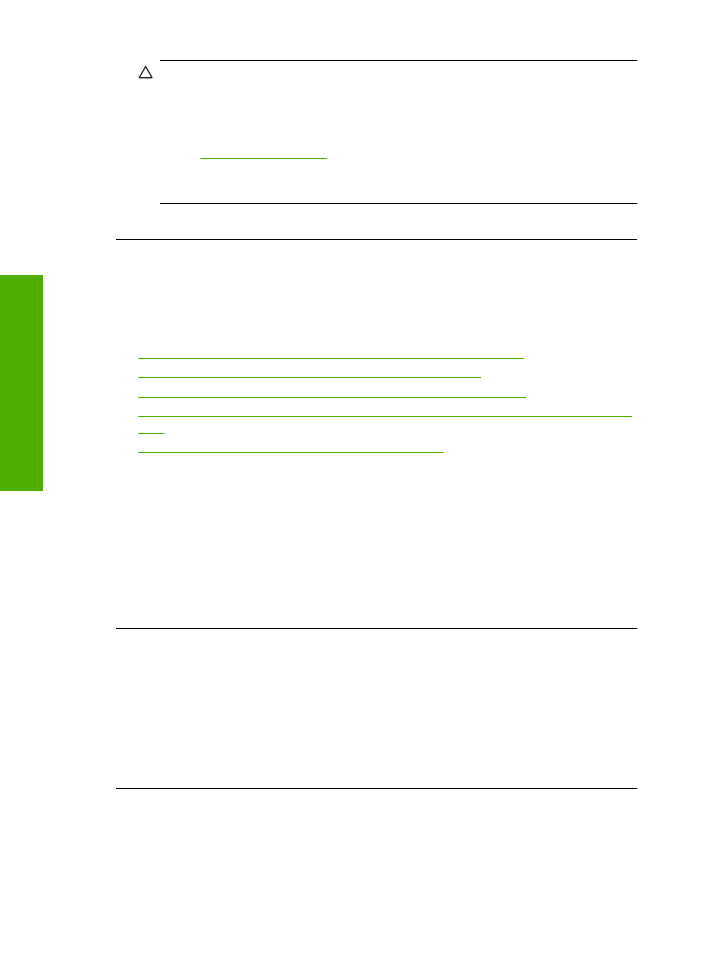
Tras configurar el producto, no imprime
Siga estos pasos para solucionar el problema. Las soluciones aparecen ordenadas, con
la solución más probable en primer lugar. Si la primera solución no sirve para resolver
el problema, siga con las demás hasta que resuelva el problema.
•
Solución 1: Pulse el botón Encendido para encender el producto
•
Solución 2: Establezca el producto como predeterminado
•
Solución 3: Compruebe la conexión entre el producto y el equipo
•
Solución 4: Compruebe que los cartuchos están instalados correctamente y tienen
tinta
•
Solución 5: Cargue papel en la bandeja de entrada
Solución 1: Pulse el botón Encendido para encender el producto
Solución:
Observe la pantalla del producto. Si está en blanco y la luz situada junto
al botón
Encendido
no está encendida, el producto está apagado. Asegúrese de
que el cable de alimentación está firmemente conectado al producto y enchufado a
una toma de corriente. Pulse el botón
Encendido
para encender el producto.
Causa:
Puede que el producto no se haya encendido.
Si con esto no se ha solucionado el problema, pruebe la solución siguiente.
Solución 2: Establezca el producto como predeterminado
Solución:
Utilice las herramientas del sistema del ordenador para asignar el
producto como impresora predeterminada.
Causa:
Ha enviado el trabajo de impresión a la impresora predeterminada, pero
este producto no es la impresora predeterminada.
Si con esto no se ha solucionado el problema, pruebe la solución siguiente.
Solución 3: Compruebe la conexión entre el producto y el equipo
Solución:
Compruebe la comunicación entre el producto y el equipo.
Causa:
No hay comunicación entre el producto y el equipo.
Capítulo 5
38
Solución de problemas
Solució
n
de p
roblemas
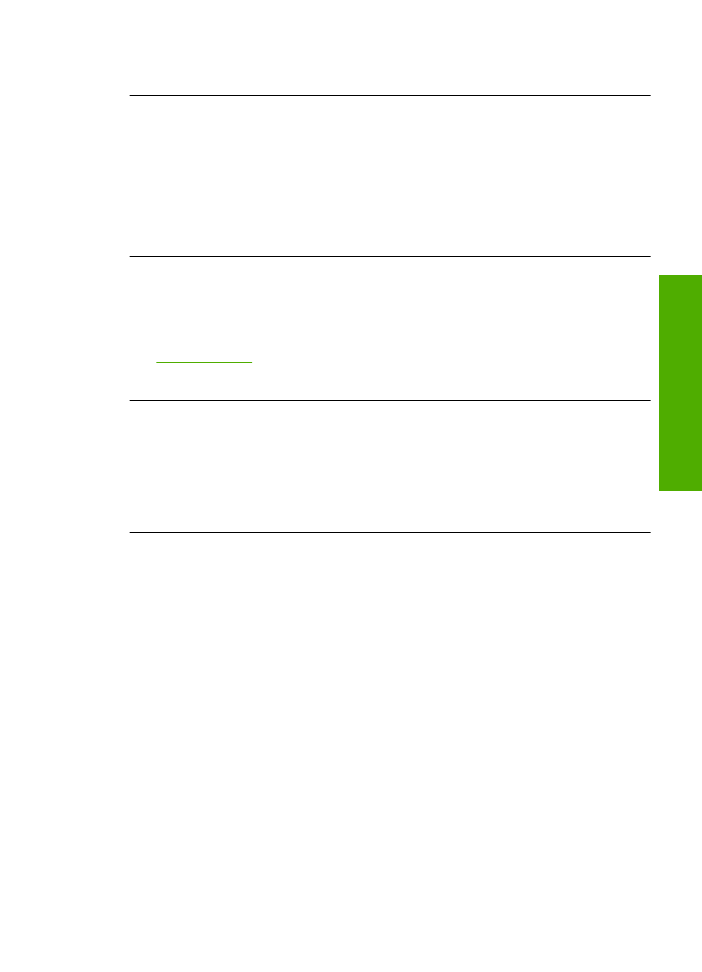
Si con esto no se ha solucionado el problema, pruebe la solución siguiente.
Solución 4: Compruebe que los cartuchos están instalados correctamente y tienen
tinta
Solución:
Compruebe que los cartuchos están instalados correctamente y tienen
tinta.
Causa:
Es posible que haya surgido un problema con uno o varios cartuchos.
Si con esto no se ha solucionado el problema, pruebe la solución siguiente.
Solución 5: Cargue papel en la bandeja de entrada
Solución:
Cargue papel en la bandeja de entrada.
Para obtener más información, véase:
“Carga del papel” en la página 23
Causa:
Puede que al producto se le haya acabado el papel.
Aparecerá la pantalla de comprobación de requisitos mínimos del sistema
Solución:
haga clic en
Detalles
para ver dónde reside el problema concreto y
soluciónelo antes de intentar instalar el software.
Causa:
El sistema no cumplía los requisitos mínimos para poder instalar el
software.
Aparece una X roja en la solicitud de conexión a USB
Solución:
Verifique que el producto está configurado correctamente e intente
volver a establecer la conexión.
Para comprobar la conexión USB
1.
Verifique que el cable USB está configurado correctamente del siguiente modo:
•
Desenchufe el cable USB y vuélvalo a enchufar o intente enchufarlo en un
puerto USB distinto.
•
No conecte el cable USB a un teclado.
•
Verifique que el cable USB tiene una longitud de 3 metros, o inferior.
•
Si tiene conectados varios dispositivos USB al equipo, es posible que tenga
que desenchufar los demás dispositivos durante la instalación.
2.
Desenchufe el cable de alimentación del producto y enchúfelo de nuevo.
3.
Compruebe que los cables de alimentación y USB estén enchufados.
Solución de problemas de instalación
39
Solución de
problemas
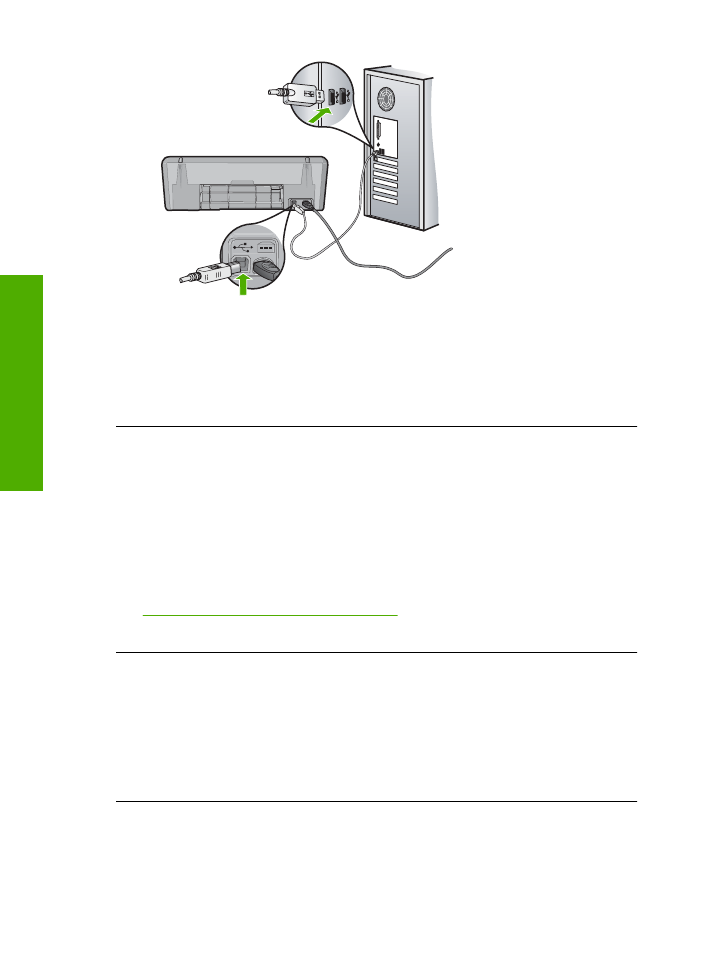
4.
Haga clic en
Reintentar
para volver a probar la conexión.
5.
Continúe con la instalación y reinicie el equipo cuando se le solicite.
Causa:
Normalmente, aparece una marca verde que indica que la operación Plug
and Play se ha realizado correctamente. Una X roja indica que la operación Plug and
Play ha fallado.
He recibido el mensaje de que se ha producido un error desconocido
Solución:
Intente continuar con la instalación. Si no puede, deténgala, vuelva a
iniciarla y siga las instrucciones que aparecen en la pantalla. Si se produce un error,
es posible que tenga que desinstalar el software y, a continuación, volver a instalarlo.
No se limite a eliminar del equipo los archivos de la aplicación del producto.
Asegúrese de eliminarlos correctamente mediante la utilidad de desinstalación
proporcionada al instalar el software que se incluye con el producto.
Para obtener más información, véase:
“Desinstalación y reinstalación del software” en la página 40
Causa:
el origen del error es desconocido.
No aparece la pantalla de registro
Solución:
puede acceder a la pantalla de registro (Regístrese ahora) desde la
barra de tareas de Windows. Para ello, haga clic en
Inicio
y seleccione
Programas
o
Todos los programas
,
HP
,
Deskjet D2600 series
y, por último, en la
opción para
registrar el producto
.
Causa:
la pantalla de registro no se ha iniciado automáticamente.